UMI ZEROにROOTJOYでカスタムROMなどを焼いてみた話。
ROOTJOYとはUMIの独自ツールで、ROM焼きやバックアップその他が出来るWindowsソフト。
UMI Tool
http://umidigi.com/rom/tool.html
インストールして起動するとこんな画面になる。UMI ZEROのUSBデバッグをONにした状態(デフォルトON)でUSBでPCに繋ぐ。
こんなのが端末にも出るので画面の通りにする。
無事繋がると端末の画面と各種メニューが出る。
端末内のデータを閲覧する機能もあるようだが今回は特に使用しない。
FlashがROM焼き、Backupが端末内のデータバックアップ。
Toolsメニューにも同じようなのがある。
以下、バックアップを試してみた。
Cドライブのユーザフォルダにバックアップが取れる。
ただ、バックアップフォルダの中身を見るとapkばかりだったのでアプリのデータについてはバックアップを取れない模様。
これなら普通にTitanium BackupやHeliumを使った方が良い。
次にROM焼き。メニューのFlashから。
ROMをダウンロードしていないとこんな画面になる。Download画面で以下。
現時点では8個が用意されている。
「AndroidL.R.50 V4」を今回は焼いてみた。これはLollipop(Android5.0)のようだ。
ダウンロードする。これもCドライブのユーザフォルダにダウンロードされる。
ダウンロード完了したら選べるようになるので焼いてみる。
途中でバックアップの選択肢が出るが今回はSkip。
勝手に進んでいき、端末が再起動し以下の画面になる。
そのまま待っているとROM焼き完了。
これもroot化されているがSuperSUではなくKinguserが入っている。
Titanium Backupを使おうとするとSuperSU入れろと言われるのでついでに入れた。
Kinduserは消すとrootがなくなってしまう。自分はKinguserを入れ直す羽目になった。
多分両方入れっぱなしで良い。
丸っこいフォント。
Material Rom v3.0らしい。
フォント以外にも全体的に挙動がやたらうねうねして気持ち悪いのだが、初Lollipopなので素のLollipopとどこまで違うのか自分には分からない。
このうねうね感に堪えられなかったのでUMI ZERO V3.09を焼くことにした。
購入時のバージョンはV3.05。Androidバージョンはどちらも4.4.2。
焼く手順は同じ。
V3.09は最初から日本語に対応している。
それ以外は細かい改善のようなので詳細は調べていない。
ひとまず焼き方はこんな感じのようである。ツールを使って楽に焼けるのはそこそこ良い感じ。









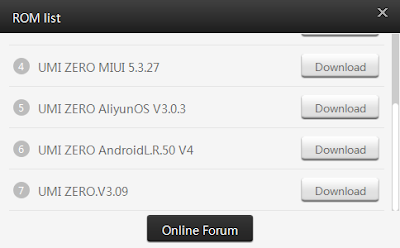













0 件のコメント:
コメントを投稿